Hostwinds 教程
寻找结果为:
本指南将介绍如何安装和配置Postfix和S-Nail以在Ubuntu 18.04服务器上发送和接收邮件。 你需要 使用SSH连接到服务器 作为本指南的root或超级用户。 要继续,Hostwinds云,VPS或专用服务器应准备好使用。
与往常一样,在对服务器进行任何更改或继续阅读本指南之前,我们强烈建议您对服务器进行良好的备份。
一如既往, 确保您的服务器是最新的.
第1步: 安装和配置Postfix。
第一步是安装Postfix。 我们使用debian_priority = low才能在安装期间查看更多选项。
在终端中输入以下内容
sudo DEBIAN_PRIORITY=low apt install postfix -y
接下来,我们将要配置一些选项:
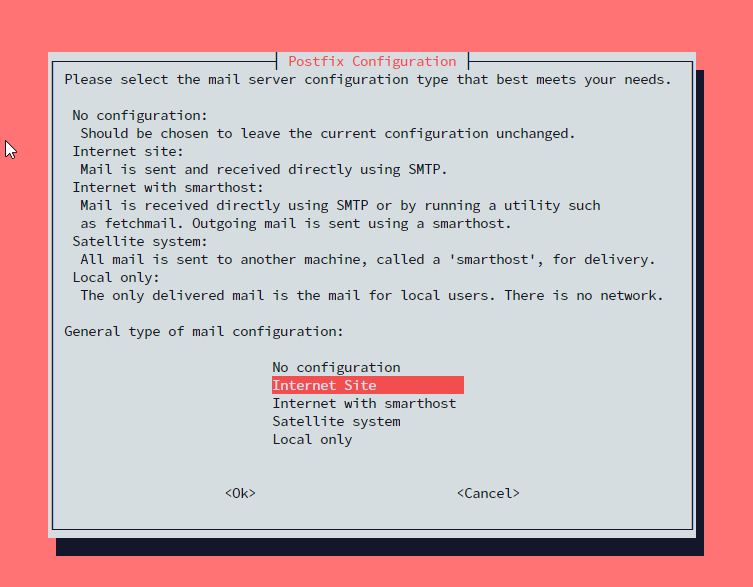
选择一个互联网网站。
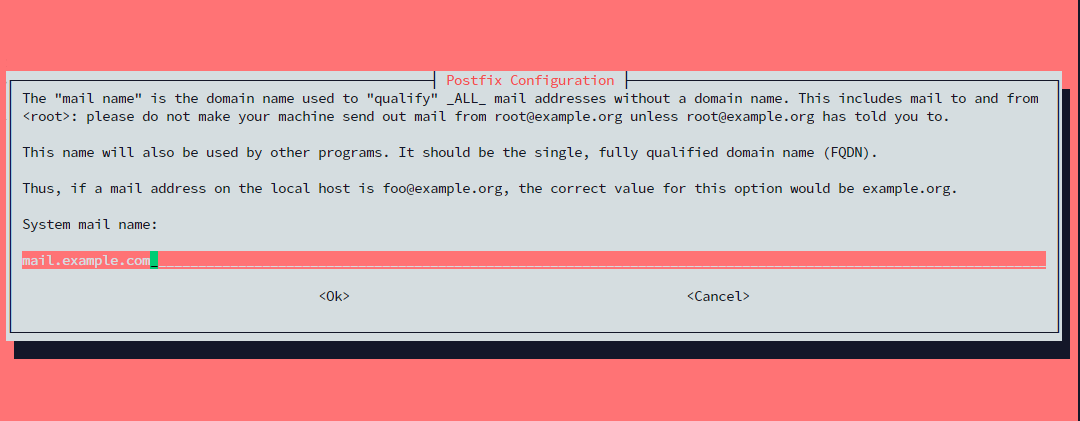
输入标准域名。
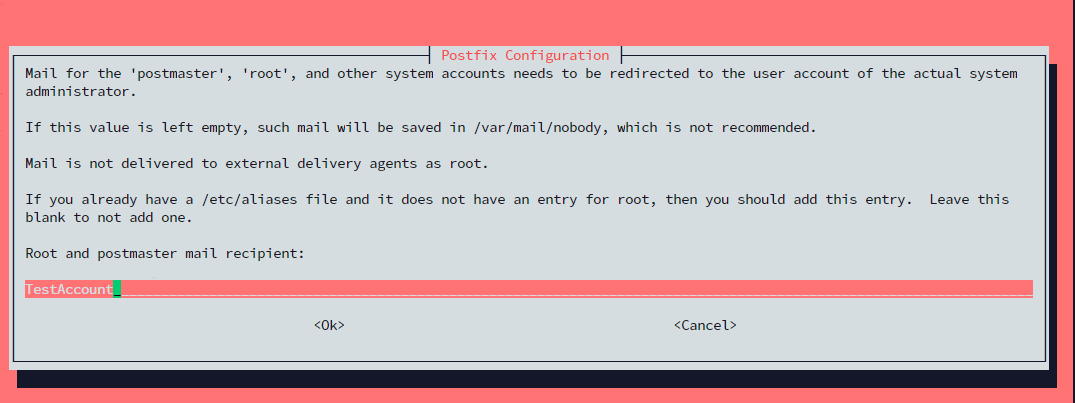
输入root和postmaster邮件收件人
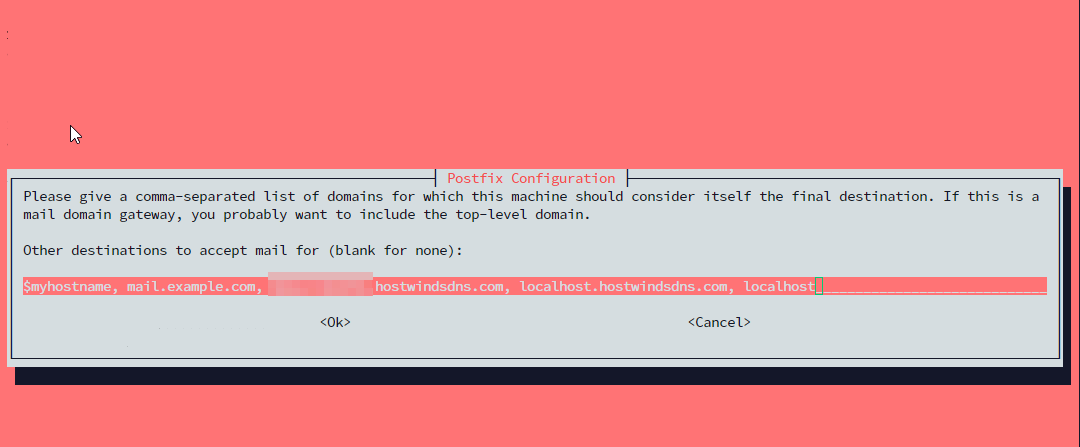
输入其他目的地以接受邮件。 默认值应该很好。
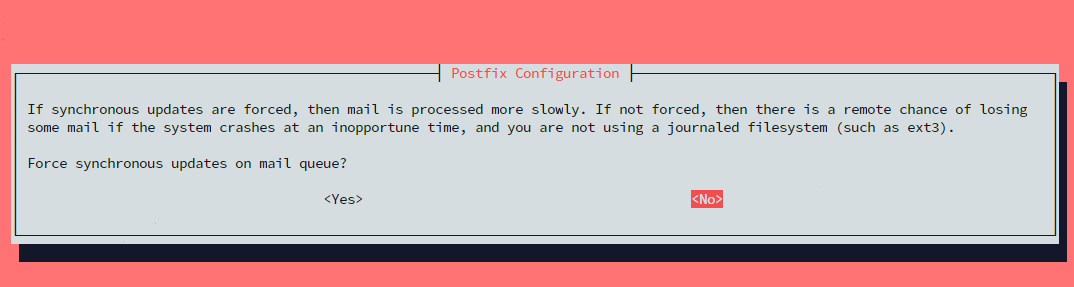
您可能使用日志文件系统,以便您可以选择"否"。
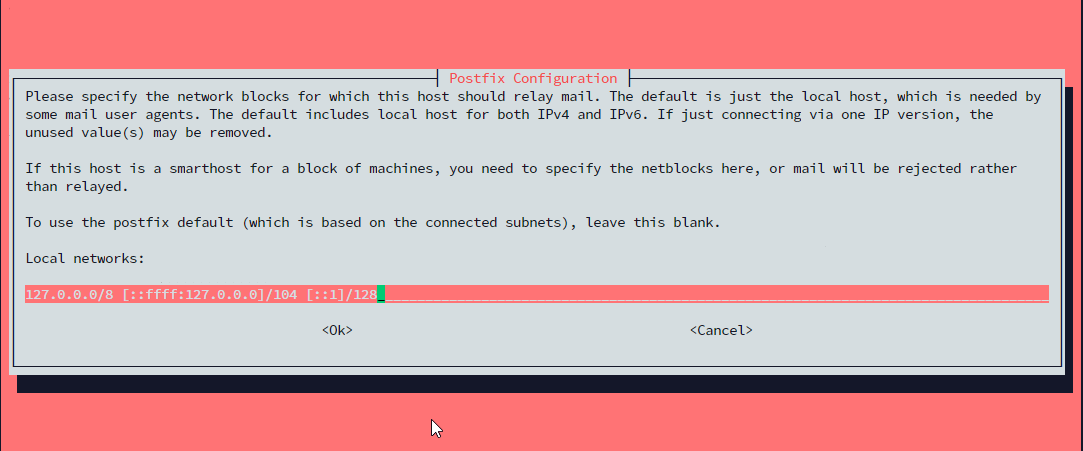
该屏幕将要求您指定本地网络。 您可以将其保留为默认值。
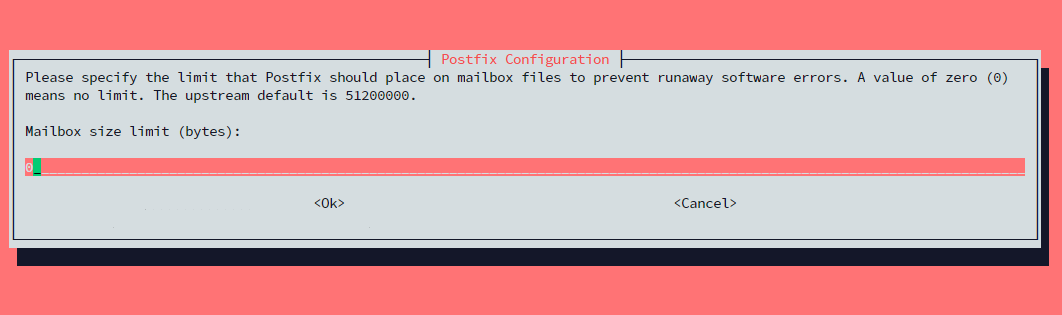
指定邮箱大小限制(以字节为单位)。 将其设置为0将没有任何限制。

设置将用于指定地址扩展的字符。
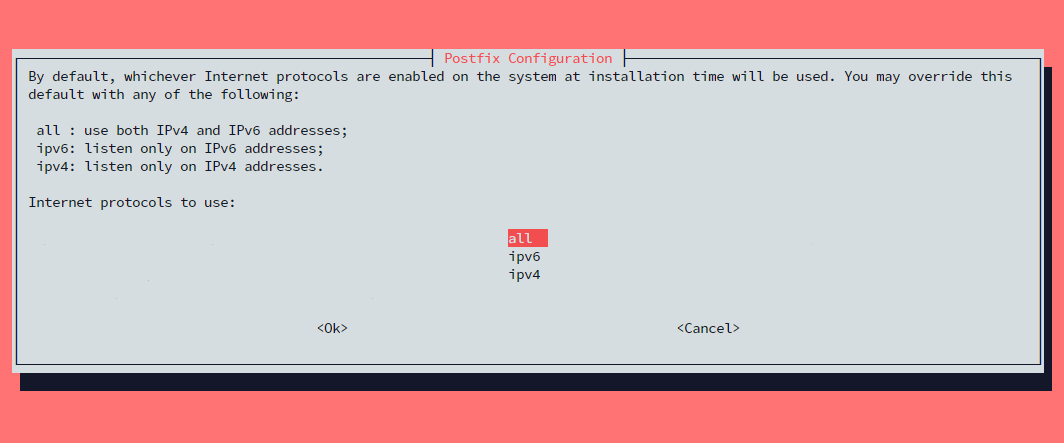
在这里,我们设置与Postfix一起使用的Internet协议。 您可以将所有内容保留下来。
第2步: 调整后缀
在安装包装期间未设置一些项目,我们将在下面寻址。
我们将在用户主目录下创建一个目录结构。通过键入来设置
sudo postconf -e 'home_mailbox= Maildir/.'
然后,我们将指定virtual_alias_maps表的存储位置:
sudo postconf -e 'virtual_alias_maps= hash:/etc/postfix/virtual
现在,我们将设置虚拟地图文件。 您可以在自己喜欢的文本编辑器中打开它。 在本教程中,我们将使用nano。
sudo nano /etc/postfix/virtual
此文件的格式是左侧的地址是您想要接收邮件的电子邮件地址,然后是空格,然后是Linux用户您想要传递给的邮件。 您的电子邮件地址和Linux用户的文件将看出以下内容:

请保存文件并退出编辑器,并通过键入应用我们的映射更改
sudo postmap /etc/postfix/virtual
sudo systemctl restart postfix
下一步是允许Postfix通过防火墙。 在此示例中,我们使用ufw,您可以使用以下命令:
sudo ufw allow postfix
第三步: 安装S-nail
安装邮件客户端的先决条件将设置邮件变量。邮件客户端检查此变量以弄清楚从哪里获取用户的邮件。为此工作,无论用户如何访问其帐户,您都需要在多个位置中设置此变量:
echo 'export MAIL=~/Maildir' | Sudo tee -a /etc/bash.bashrc | Sudo tee -a /etc/profile.d/mail.sh
您还需要将/etc/profile.d/mail.sh文件源进入当前会话:
source /etc/profile.d/mail.sh
接下来,我们将安装s-nail软件包:
sudo apt install s-nail
完成后,在您的文本编辑器中打开/etc/s-nail.rc:
sudo nano /etc/s-nail.rc
在文件的底部,添加以下行:
set empty start
set folder=Maildir
set record=+sent
第4步: 初始化目录结构
创建Maildir结构的最佳方法是发送电子邮件。 您将使用与-snorecord选项的s-nail命令。 更改以下命令以匹配要使用的用户:
echo 'init' | s-nail -s 'init' -Snorecord user
要查看所有可能的命令,可以查看s-nail的帮助页面:
s-nail -h
撰写者 Hostwinds Team / 七月 31, 2019
